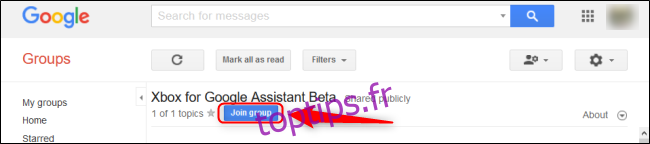Bien que Google et Microsoft soient des concurrents, ils coopèrent plus qu’auparavant. Par exemple, vous pouvez désormais demander à votre Assistant Google de lancer des jeux, de contrôler des médias ou de capturer le jeu sur votre Xbox One.
Comment connecter votre Xbox One à Google Assistant
Étant donné que cette fonctionnalité est encore techniquement dans sa phase bêta, vous devrez suivre trois étapes supplémentaires avant de pouvoir connecter votre Xbox One à Google Assistant dans l’application Google Home.
Pour commencer, accédez à Xbox pour Google Assistant Beta Groupe Google et cliquez sur « Rejoindre le groupe ». Assurez-vous que vous êtes connecté au même compte qui est connecté à vos appareils dotés de l’Assistant Google.
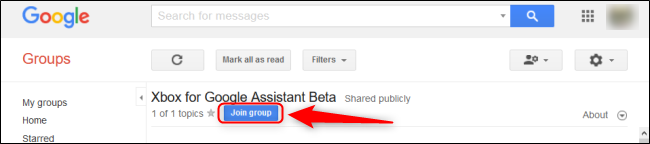
Ensuite, assurez-vous que votre Xbox One est allumée et que vous êtes connecté au compte Microsoft que vous souhaitez connecter avec l’Assistant Google.
Enfin, assurez-vous que votre Xbox One est configurée pour se connecter à des services numériques tels que Google Assistant. Pour activer cela, accédez à Système> Paramètres> Appareils et diffusion> Assistants numériques et sélectionnez l’option «Activer les assistants numériques».
Une fois ces paramètres en place, ouvrez l’application Google Home sur votre Android ou Pomme dispositif. Si le bouton «Connecter Microsoft Xbox» apparaît en haut, appuyez dessus.
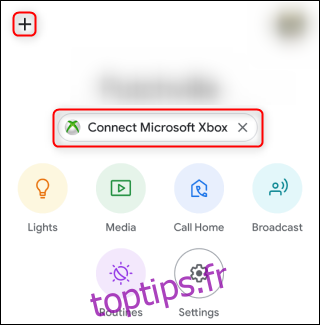
Si ce bouton n’apparaît pas, appuyez sur le signe plus (+) en haut à gauche de l’application. Sélectionnez « Configurer l’appareil », choisissez « Quelque chose est déjà configuré? » , puis recherchez et sélectionnez «Xbox».
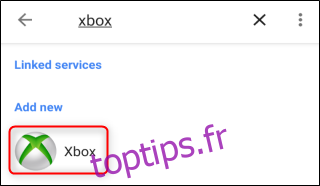
Vous pouvez maintenant suivre les invites pour vous connecter à votre compte Microsoft dans l’application Google Home.
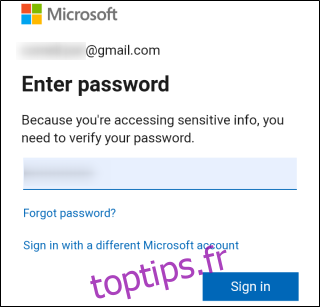
Vous recevrez un e-mail de Microsoft confirmant qu’une nouvelle application a établi l’accès. Attribuez votre Xbox One à la pièce de votre choix. Si jamais vous devez modifier les paramètres ou dissocier cette connexion, sélectionnez Xbox One sous la pièce à laquelle vous l’avez attribuée, puis appuyez sur l’icône Cog. Vous pouvez également allumer et éteindre votre Xbox One à distance à partir de cet écran.
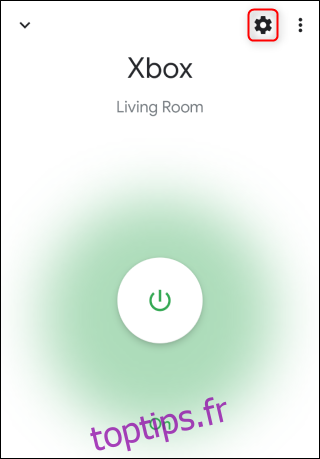
Comment contrôler votre Xbox One avec l’Assistant Google
Maintenant que vous avez connecté votre Xbox One à l’Assistant Google, vous pouvez utiliser des commandes vocales pour contrôler les fonctionnalités suivantes après vos mots-clés «Hey Google»:
Activer ou désactiver la Xbox
Redémarrez la Xbox
Jouer [game] sur Xbox
Ouvrir ou lancer [app] sur Xbox
Basculer vers [TV channel] sur Xbox
Enregistrez-le sur Xbox (pour les vidéos)
Prenez une capture d’écran sur Xbox (pour les photos)
Mettre en pause ou arrêter la Xbox
Reprendre ou démarrer Xbox
Rewind ou précédent
Avance rapide ou suivant
Augmenter ou diminuer le volume sur Xbox
Activer ou désactiver le son de la Xbox
Comme toujours, il est utile de spécifier l’appareil que vous souhaitez que l’Assistant Google contrôle. Si vous avez changé le nom de votre Xbox One, vous pouvez également utiliser ce nom.
Chaque fois que votre commande s’enregistre avec succès auprès de votre Assistant Google, son icône et votre commande apparaissent sur l’écran de votre Xbox One. Méfiez-vous simplement des autres personnes qui pourraient vous donner l’impression de contrôler votre Xbox One à votre place.
Malheureusement, nous n’avons pas pu tester la possibilité d’ajouter plus d’une Xbox à un seul assistant Google. Cependant, selon le Page Web de l’Assistant Google pour Xbox, cela devrait être possible.